В нашей базе содержится 118 разных файлов с именем backgroundtaskhost.exe . You can also check most distributed file variants with name backgroundtaskhost.exe. Чаще всего эти файлы принадлежат продукту Microsoft® Windows® Operating System. Наиболее частый разработчик — компания Microsoft Corporation. Самое частое описание этих файлов — Background Task Host. Совокупная оценка — 5( 5 ) (комментариев: 2 ). Это исполняемый файл.
Вы можете найти его выполняющимся в диспетчере задач как процесс backgroundtaskhost.exe.
Подробности о наиболее часто используемом файле с именем «backgroundtaskhost.exe»
Продукт: Microsoft® Windows® Operating System Компания: Microsoft Corporation Описание: Background Task Host Версия: 6.2.9200.16384 MD5: f76e2c24e2577f16d54e140d6febb266 SHA1: fa47f7268b6bffdf24e87e60ba17b12d89ab343f SHA256: 313d5aa2658335030947be000af3d2fc8fadd98f7c82b10a5ceebd2bf593636c Размер: 9216 Папка: C:WindowsSystem32 ОС: Windows 8 Частота: Высокая
Проверьте свой ПК с помощью нашей бесплатной программы
How To Fix Task Host Is Stopping Background Tasks In Windows 10 [Solution]

System Explorer это наша бесплатная, удостоенная наград программа для быстрой проверки всех работающих процессов с помощью нашей базы данных. Эта программа поможет вам держать систему под контролем.
Процесс «backgroundtaskhost.exe» безопасный или опасный?
Загрузка диаграммы
100% файлов помечены как безопасные .
Последний новый вариант файла «backgroundtaskhost.exe» был обнаружен 3938 дн. назад. В нашей базе содержится 3 шт. вариантов файла «backgroundtaskhost.exe» с окончательной оценкой Безопасный и ноль вариантов с окончательной оценкой Опасный . Окончательные оценки основаны на комментариях, дате обнаружения, частоте инцидентов и результатах антивирусных проверок.
Комментарии пользователей для «backgroundtaskhost.exe»
Текущим параметрам фильтрации удовлетворяют несколько файлов. Будут показаны комментарии ко всем файлам.
БЕЗОПАСНЫЙ оценка пользователя Mindconnect2020 для файла C:WindowsSystem32backgroundtaskhost.exe
БЕЗОПАСНЫЙ оценка пользователя Randy для файла C:WindowsWinSxSamd64_microsoft-windows-b..nfrastructurebghost_31bf3856ad364e35_6.2.9200.16384_none_c9bc87b6f2df0278backgroundtaskhost.exe
Добавить комментарий для «backgroundtaskhost.exe»
Для добавления комментария требуется дополнительная информация об этом файле. Если вам известны размер, контрольные суммы md5/sha1/sha256 или другие атрибуты файла, который вы хотите прокомментировать, то вы можете воспользоваться расширенным поиском на главной странице .
Если подробности о файле вам неизвестны, вы можете быстро проверить этот файл с помощью нашей бесплатной утилиты. Загрузить System Explorer.
Проверьте свой ПК с помощью нашей бесплатной программы
System Explorer это наша бесплатная, удостоенная наград программа для быстрой проверки всех работающих процессов с помощью нашей базы данных. Эта программа поможет вам держать систему под контролем. Программа действительно бесплатная, без рекламы и дополнительных включений, она доступна в виде установщика и как переносное приложение. Её рекомендуют много пользователей.
How To Fix Task Host Is Stopping Background Tasks In Windows 10
Источник: systemexplorer.net
Ошибка backgroundTaskHost.exe и можно ли её исправить?
Это одна из ошибок, которая может появиться в любое время, вы можете использовать свою машину в обычном режиме, и внезапно появится сообщение об ошибке, в некоторых случаях вместе со сбоем программного обеспечения. BackgroundTaskHost — это важный процесс для работы системы, поэтому рекомендуется потратить некоторое время и устранить ошибку, чтобы предотвратить серьезный сбой системы или более серьезное повреждение файлов вашей операционной системы.

При этом, поскольку эта ошибка иногда может иметь несколько причин для появления, вам, возможно, придется попробовать более одного исправления, упомянутого ниже, чтобы устранить проблему на корневом уровне.
Тем не менее, просто следуйте решениям шаг за шагом, и вы вернетесь к тому, что делали в кратчайшие сроки. Итак, без лишних слов, давайте приступим к исправлениям.
Запустите сканирование SFC и DISM с помощью командной строки
Прежде всего, необходимо запустить средство проверки системных файлов (SFC) и сканирование системы обслуживания и управления образами развертывания, чтобы проверить наличие поврежденных или испорченных системных файлов и загрузить новые системные файлы с серверов Microsoft для их замены.
Для этого откройте меню «Пуск» и введите Командная строка . Затем в результатах поиска щелкните правой кнопкой мыши плитку «Командная строка» и выберите параметр «Запуск от имени администратора», чтобы открыть Терминал с правами администратора.

Теперь появится экран UAC (Контроль учетных записей). Если вы не вошли в систему с учетной записью администратора, укажите учетные данные для нее. В противном случае нажмите кнопку «Да», чтобы продолжить и открыть окно командной строки.
После этого введите или скопируйте+вставьте указанную ниже команду и нажмите Enter на клавиатуре. Это запустит инструмент DISM на вашем ПК, который переустановит образ системы, который используется для восстановления вашего ПК с Windows.
Примечание. Эта команда требует активного подключения к Интернету для загрузки файла образа системы с серверов Microsoft.
DISM /Online /Cleanup-Image /RestoreHealth

Команда DISM может занять до нескольких минут в зависимости от скорости вашего интернет-соединения, иногда она может зависать, и это нормальное поведение команды. Терпеливо дождитесь завершения выполнения команды.
После завершения введите или скопируйте+вставьте указанную ниже команду, чтобы вызвать SFC (средство проверки системных файлов), которое просканирует ваш текущий установленный образ Windows и исправит поврежденные или поврежденные файлы, используя тот, который вы загрузили на предыдущем шаге.
sfc /scannow

После завершения выполнения команды SFC перейдите в меню «Пуск» и перезагрузите компьютер. Теперь, после перезагрузки компьютера, проверьте, сохраняется ли проблема. Если это так, перейдите к следующему решению.
Откат к точке восстановления системы
Если у вас есть основания полагать, что причиной проблемы может быть недавнее обновление программного обеспечения или установка стороннего программного обеспечения, вы также можете вернуться к точке восстановления системы.
Нажмите сочетание клавиш Windows + R на клавиатуре, чтобы вызвать утилиту «Выполнить команду». Затем введите control и нажмите Enter на клавиатуре. Это откроет панель управления на вашем компьютере.
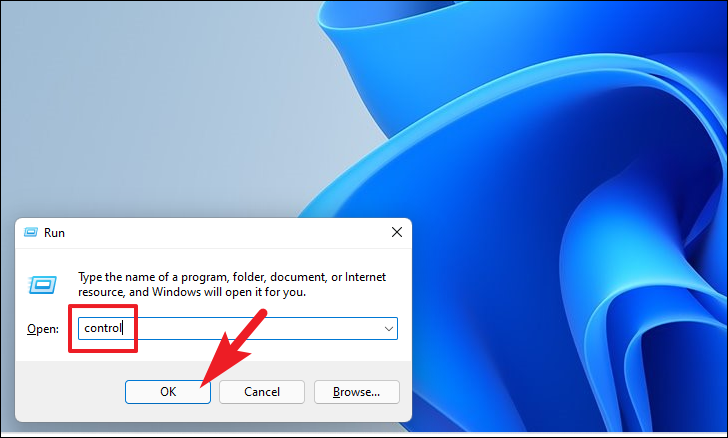
После этого найдите и щелкните плитку «Восстановление» в сетке параметров, чтобы продолжить.
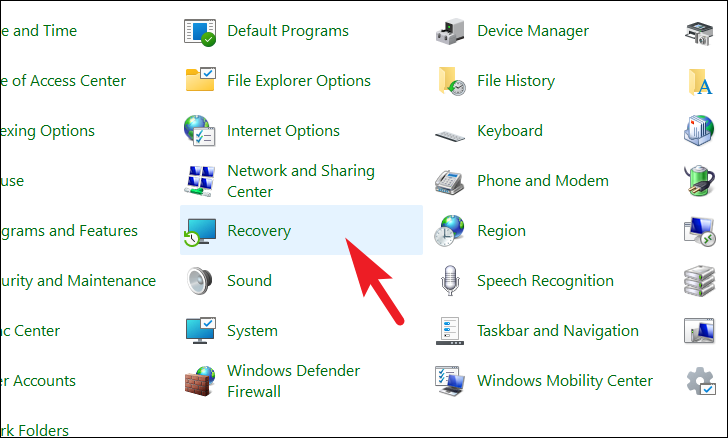
Затем нажмите на опцию «Открыть восстановление системы» из списка опций на вашем экране. На вашем экране откроется отдельное окно «Восстановление системы».

В отдельно открытом окне нажмите кнопку «Далее», расположенную в правом нижнем углу, чтобы продолжить.

Затем вы увидите список точек восстановления системы, к которым вы можете вернуться. Нажмите, чтобы выбрать из списка, а затем нажмите кнопку «Далее».
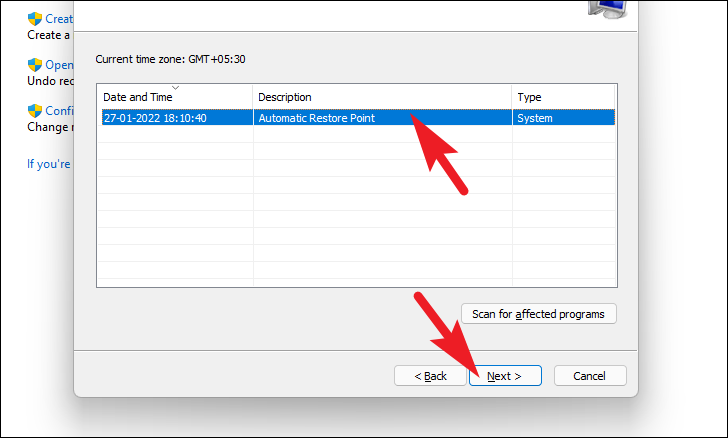
Теперь вы увидите диски, которые будут откатываться с помощью выбранной точки восстановления из раздела «Диски». Если вы также хотите просмотреть файлы и программы, которые будут затронуты, нажмите «Сканировать на наличие затронутых программ; вариант. Это откроет отдельное окно.

На новом экране вы можете просмотреть программы, которые будут удалены, и те, которые будут восстановлены (в нашем случае не было программ, которые должны были быть затронуты восстановлением, поэтому список на скриншоте ниже пуст). Нажмите на кнопку «Закрыть», чтобы закрыть окно.
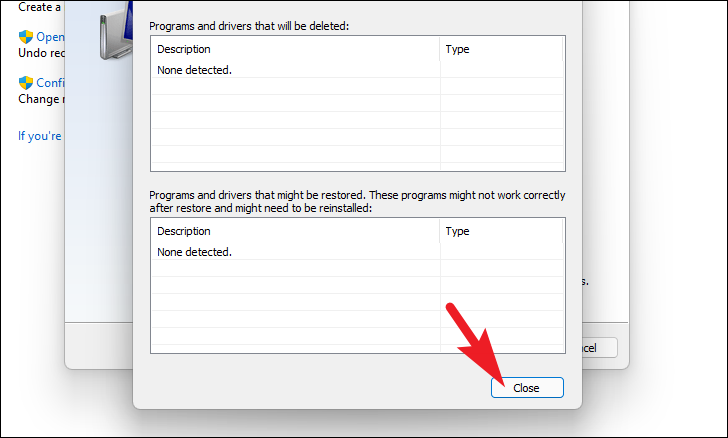
Наконец, нажмите кнопку «Готово», чтобы начать процесс восстановления системы на ПК с Windows 11.

Если ошибка была вызвана недавним обновлением или установкой какого-либо стороннего программного обеспечения, вы больше не должны сталкиваться с этой проблемой. Однако, если вы все еще сталкиваетесь с ошибкой, перейдите к следующему решению.
Сбросьте настройки ПК с Windows 11
Если ничего из этого вам не помогло, пришло время браться за большие орудия, перезагружая компьютер, переустанавливая полную Windows, сохраняя при этом свои личные файлы и папки.
Чтобы перезагрузить компьютер, перейдите в приложение «Настройки» либо из раздела закрепленных приложений в меню «Пуск», либо из раздела «Все приложения».

После этого убедитесь, что вы выбрали вкладку «Система» на левой боковой панели в окне «Настройки».
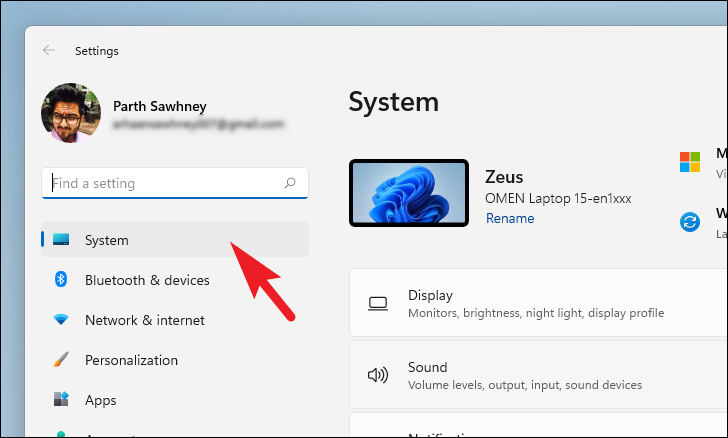
Затем в правой части окна прокрутите вниз, чтобы найти и щелкнуть плитку «Восстановление», чтобы продолжить.
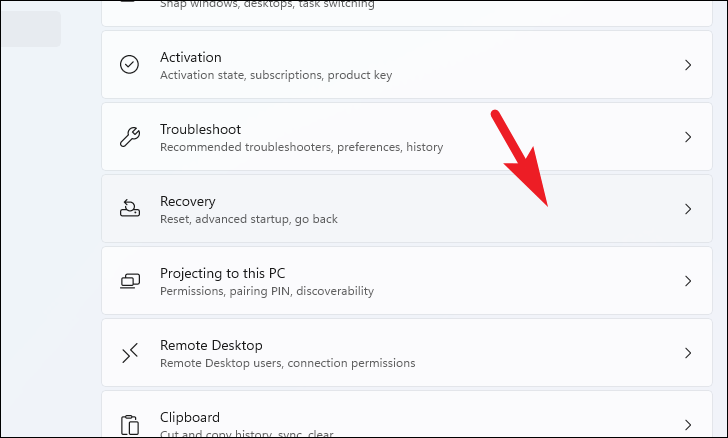
Теперь найдите плитку «Сбросить этот компьютер» в разделе «Параметры восстановления» и нажмите кнопку «Сбросить компьютер», расположенную в дальнем правом краю плитки. На вашем экране откроется отдельное окно «Сбросить этот компьютер».
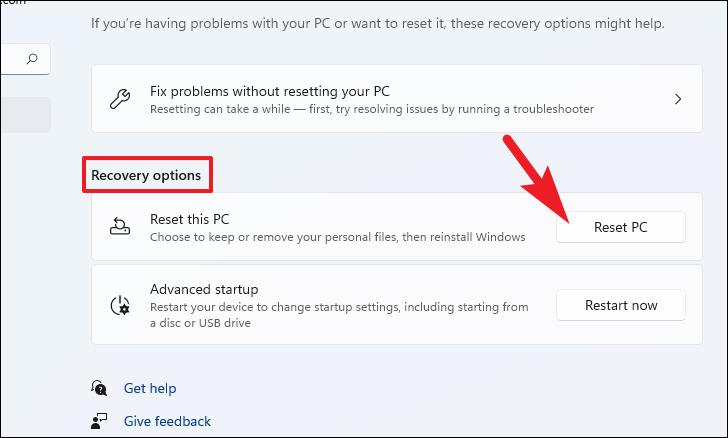
В отдельном появившемся окне «Сбросить этот компьютер» у вас будет два варианта. Выберите «Сохранить мои файлы», щелкнув по нему, чтобы заново запустить системные настройки и приложения, сохранив при этом свои личные файлы и папки.

После этого вам нужно будет выбрать между «облачной загрузкой» и «локальной переустановкой». Загрузка из облака считается сравнительно более надежной и стабильной, чем «локальная переустановка», поскольку может быть вероятность повреждения или повреждения локальных файлов. Однако для опции «Облачная загрузка» потребуется активное подключение к Интернету.
Теперь нажмите «Облачная загрузка», чтобы переустановить Windows на свой компьютер.
Примечание. Ни один из вариантов переустановки не требует подключения каких-либо внешних установочных носителей.
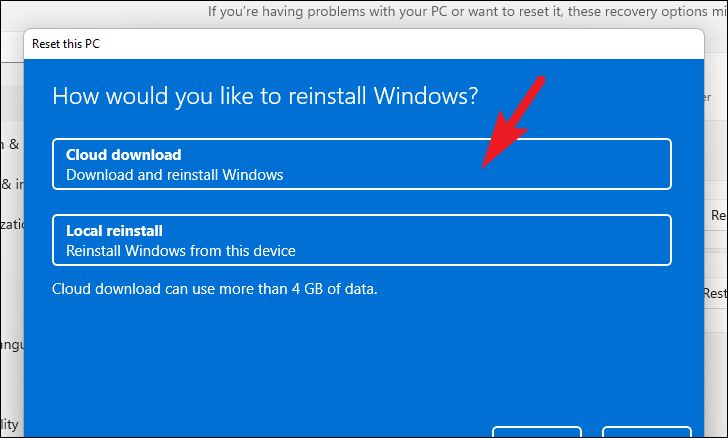
Далее вы увидите текущие настройки сброса вашего ПК. Если вы хотите изменить эти настройки, нажмите «Изменить настройки».

В окне «Выберите настройки» у вас есть три параметра, которые изменят настройки:
- Чистые данные?: Этот вариант обычно применяется, когда вы хотите отдать свой компьютер и не хотите, чтобы кто-либо восстановил ваши личные файлы.
- Удалить файлы со всех дисков?: Как следует из названия, эта опция позволяет вам удалить данные с диска установщика Windows или стереть диск. Если вы хотите удалить данные со всех дисков, установите переключатель в положение «Да». Кроме того, если этот параметр включен, «Чистые данные» будут применяться ко всем дискам.
- Загрузить Windows?: Эта опция позволяет переключиться с «Облачной загрузки» на «Локальную переустановку» — если вы чувствуете необходимость изменить переустановку до ее начала.
После того, как вы установили дополнительные настройки в соответствии с вашими предпочтениями, нажмите кнопку «Подтвердить», чтобы продолжить.
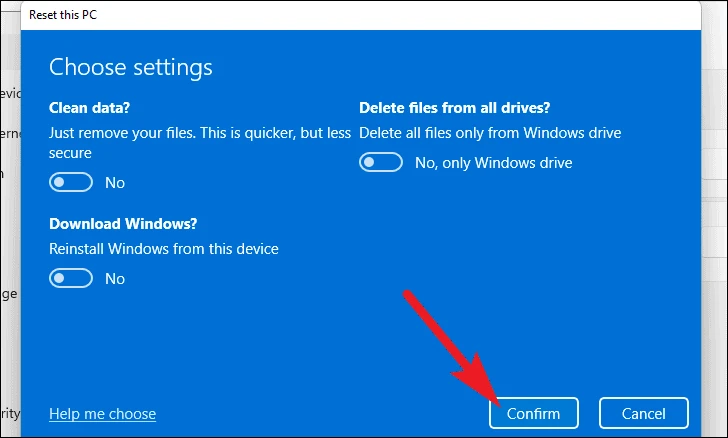
Затем нажмите кнопку «Далее» в нижней части окна, чтобы продолжить.
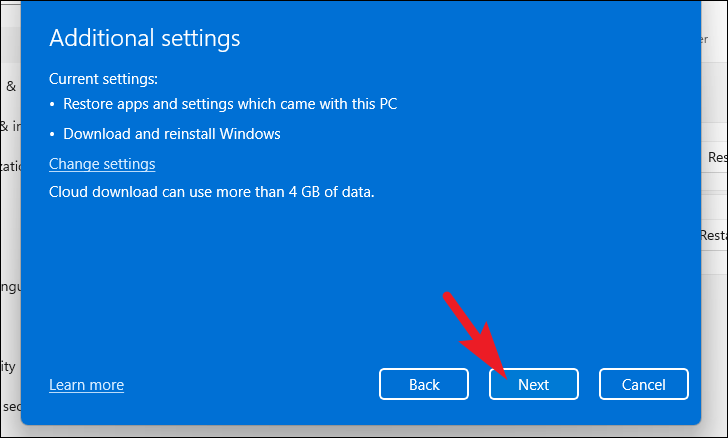
Windows может занять некоторое время, чтобы загрузить следующий экран. Посидите спокойно, пока процесс работает в фоновом режиме.
На следующем экране Windows отобразит влияние перезагрузки компьютера. Внимательно прочитайте их и нажмите кнопку «Сброс», чтобы начать процесс сброса.
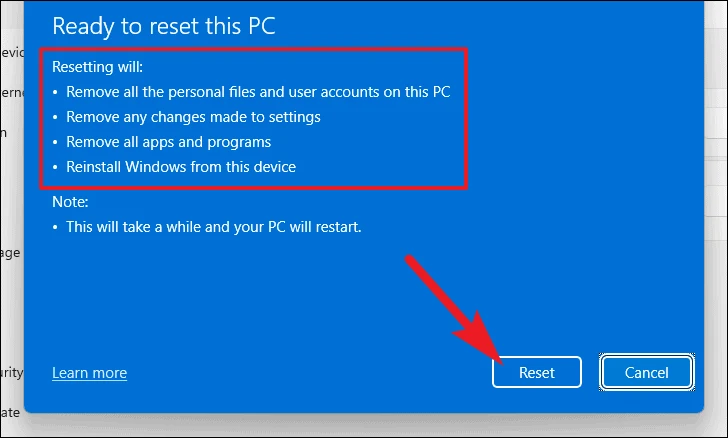
Ваша машина может перезагружаться несколько раз, что является абсолютно нормальным полным сбросом. Сброс может занять до нескольких минут в зависимости от вашего компьютера и выбранных настроек для сброса ПК.
Вот и все, один из вышеперечисленных методов должен положительно решить проблему на вашем компьютере с Windows 11.
Насколько публикация полезна?
Нажмите на звезду, чтобы оценить!
Средняя оценка / 5. Количество оценок:
Оценок пока нет. Поставьте оценку первым.
Источник: ip-calculator.ru
Task Host Windows что это?

У многих пользователей Виндоус очень часто появляется следующая проблема — каждый раз перед выключением Windows 7/8/10, система просит отключить Task Host Windows. Мы расскажем о том, что это за программа Task Host Windows и для чего она нужна. Вы узнаете почему она тормозит выключение ПК. Мы подробно расскажем о том, как это исправить или удалить проблему вируса taskhost.exe.
Task Host Windows что это такое?
Многие задаются вопросом что же это за процесс такой — ведь он нагружает систему и мешает выключить PC. Давайте разберемся и опишем Хост-процесс для задач Windows!
Task Host Windows (процесс taskhost.exe) — это процесс, отвечающий за наличие и нормальное функционирование библиотек. Эти библиотеки содержат огромное количество системных команд которые необходимы для стабильной работы большинства программ и самой Windows 7/8/10. Отключение taskhost.exe приведет к нестабильной работе других программ и процессов.
Файл taskhost.exe — является системным файлом, распологается в папке C:WindowsSystem32 и имеет приблизительный вес ~50 Кб. Многие пытаются назвать эту программу вирусом, но это абсолютно безопасный системный процесс от Microsoft Windows. Доля правды о вирусах тоже имеет место быть — сегодня многие вирусы маскируются под системные процессы и могут быть обнаружены хорошим антивирусом. Об этом мы поговорим ниже.

Как отключить Task Host Windows?
Как правило, система Виндоус начинает тормозить при выключении не из-за самой программы Task Host (полное название Хост-процесс для задач Windows), а от подконтрольных программ, которые еще не закрылись. Таких фоновых программ может быть от одной до десяти, поэтому и время закрытия разное.
Если вы не хотите видеть никакие сообщения при выключении, то отключить эту программу не сложно и это может выполнить каждый:
- заходим в «Панель управления» — «Администрирование» — «Планировщик заданий»;
- открываем вкладку «Вид» и просматриваем, что бы стояла галочка на «Отображать скрытые значки»;
- Далее следуем по ветке слева: «Библиотека планировщика заданий»- «Microsoft» — «Windows» — «RAC»;
- В центре увидите RAC Task. Жмем по нему правой кнопкой и выбираем отключить.

В большинстве случаев это помогает, процесс больше будет вас беспокоить.
Как удалить вирус taskhost.exe?
Другое дело, когда во время работы процесс резко начинает нагружать систему. Тут, скорее всего, дело вы имеете с вирусом, который маскируется под процесс taskhost.exe. Вирус таскхост меняет настройки системы и мониторит другие программы. Как определить с вирусом ли вы имеете дело:
- taskhost.exe находится в ветке папок C:Мои документы…. или C:Program Files…;
- файл процесса имеет больший вес, нежели заявленный (~50 Кб), в среднем вирусные файлы весят от 150 до 400 Кб;
- во время работы вы видите резкую нагрузку от данного процесса на систему (это вы можете просмотреть в диспетчере задач);
- при завершении процесса, он автоматически запускается вновь;
- сильно тормозит компьютер.
Вычистить компьютер от этого вируса можно и нужно. Такие вирусы называют шпионами, они маскируются под обычные системные процессы. Начнем удаление вредоносного taskhost.exe:
- В диспетчере задач завершите процесс taskhost.exe. Выберите именно вирусный процесс. Он находится НЕ в папке System32. Просмотрите расположение зловреда.
- Удалите все файлы из папки.
- Проверьте клинером автозагрузку.
- Проверьте антивирусом систему. В 98% случаев — вирус является обычным Трояном. Касперский и Доктор Веб справляются с ним неплохо.
Источник: itfaqs.ru